Движение объекта с его ориентацией вдоль траектории
Рисунок 577. Движение объекта с его ориентацией вдоль траектории
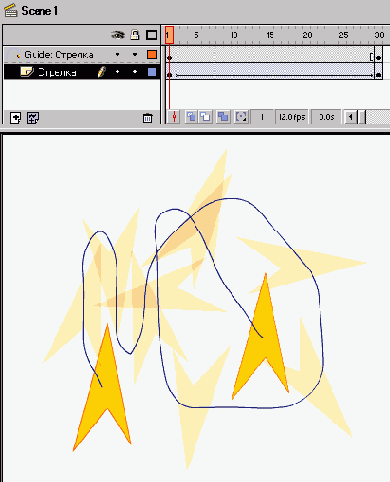
Чтобы траектория движения была невидимой, достаточно сделать невидимым направляющий слой. Если вы хотите, чтобы объект ориентировался вдоль траектории, установите для первого кадра слоя с объектом свойство Orient to Path. Ускорение или замедление движения по траектории определяется параметром Easing.
Если направляющий слой уже существует, то любой слой можно сделать направляемым. Для этого достаточно либо просто перетащить его имя в списке слоев непосредственно под имя направляющего слоя, либо создать новый слой, расположенный ниже направляющего, и установить тип этого слоя Normal.
Слои-маски
Содержимое слоя можно рассматривать через отверстие, скрыв все остальное. Для этого служит так называемый слой-маска — особый тип слоя, содержащий собственно маску. Маска (отверстие или окно просмотра) может быть создана на основе объектов различных типов: области заливки, текстового поля, экземпляра графического символа и даже мультфильма. Маску можно заставить изменять свою форму или перемещаться. Однако нельзя применять слои-маски внутри кнопок.
Маска представляет собой слой, в котором любая область заливки интерпретируется как отверстие, через которое виден нижележащий слой. При этом цвет заливки, градиент и контур игнорируются. По умолчанию слой-маска закрывает (маскирует) только тот слой, который лежит непосредственно под ним.
Рассмотрим создание простой маски на основе области заливки. Создадим сначала маскируемый слой. Назовем его Фон. Мы импортировали в него растровую картинку из пакета Photoshop 7.O. Далее, создадим слой-маску. Для этого достаточно щелкнуть на кнопке со знаком «+» внизу списка слоев. Назовем его Маска. В этом слое нарисуем какую-нибудь фигуру и зальем ее каким-нибудь цветом, т. е. создадим область заливки. Мы нарисовали овал, а затем трансформировали его с помощью инструмента Subselect (белая стрелка). Теперь укажем, что данный слой является слоем-маской. Для этого достаточно щелкнуть правой кнопкой мыши на его имени и в контекстном меню выбрать команду Mask (Маска). При этом слева от имени слоя-маски и маскируемого слоя появятся характерные значки, и оба слоя будут заблокированы (справа от их имен появятся изображения замков). Маскирование вступит в силу, ивы увидите на рабочей области лишь участок фона, который накрывается фигурой слоя-маски.
Чтобы перейти в режим редактирования маски и увидеть как фон, так и просмотровое окно маски, разблокируйте слой-маску (щелкните на соответствующем изображении замка) В режиме редактирования можно изменить форму, расположение и даже количество просмотровых окон маски.
В общем случае можно маскировать несколько слоев, а не только тот, который находится непосредственно под слоем-маской. Если необходимо сделать какой-либо слой маскируемым, то его прежде всего следует расположить ниже слоя-маски, а затем в свойствах этого слоя установить переключатель Masked (Маскируемый). Наоборот, чтобы вывести слой из-под маски, установите этот переключатель Normal.
Итак, мы рассмотрели простейший способ создания маски. Зачем нужны маски? Маска в статическом виде является инструментом для создания коллажей.
Здесь мы не будем останавливаться на том, в каких случаях и зачем может потребоваться скрывать что-то из уже имеющегося, чтобы оставшееся предстало в интересном или нужном нам виде.
